Как заблокировать определенные IP-адреса на маршрутизаторах DD-WRT
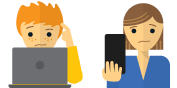
Застрял и нужна помощь?
Поговори с человеком
Некоторые потоковые службы будут работать более надежно, если вы заблокируете определенные IP-адреса на своем маршрутизаторе. Это руководство покажет вам как заблокировать определенные IP-адреса на маршрутизаторах DD-WRT, используя в качестве примера два адреса DNS-сервера Google (8.8.8.8 и 8.8.4.4).
Чтобы заблокировать определенные IP-адреса на вашем маршрутизаторе DD-WRT, вам необходимо установить правила статической маршрутизации. Эти правила гарантируют, что ваш сетевой трафик не будет проходить через указанные вами IP-адреса..
- Когда маршрутизатор подключен к Интернету, перейдите на 192.168.1.1 (или 192.168.2.1 или 192.168.0.1). Если вы застряли, см. Инструкции по поиску шлюза маршрутизатора..
- Войдите с вашим именем пользователя и паролем маршрутизатора. Имя пользователя и пароль по умолчанию обычно корень и админ. Вы можете проверить это на некоторых моделях, посмотрев в нижней части маршрутизатора.
- В верхней части страницы нажмите Настроить вкладка, а затем выберите Продвинутая маршрутизация.
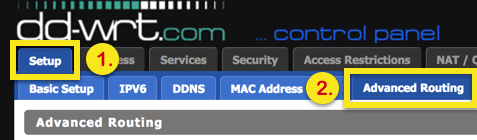
- Под статическая маршрутизация, введите следующее:
- Выберите номер набора: 1
- Название маршрута:
- Метрика: 2
- Сеть LAN назначения: 8.8.8.8
- Маска подсети: 255.255.255.255
- Шлюз: (например, 192.168.1.1)
- Интерфейс: ЛВС & WLAN
- Ваш экран должен выглядеть так:
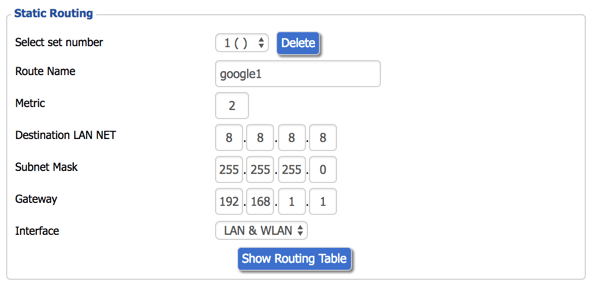
- В нижней части страницы нажмите Применить настройки.
- Повторите шаги 4-6, используя следующее:
- Выберите номер набора: 2
- Название маршрута:
- Метрика: 2
- Сеть LAN назначения: 8.8.4.4
- Маска подсети: 255.255.255.255
- Шлюз: (например, 192.168.1.1)
- Интерфейс: ЛВС & WLAN
- В зависимости от того, какую потоковую службу вы хотите использовать, вам может потребоваться добавить еще несколько IP-адресов. Чтобы получить список конкретных IP-адресов, обратитесь в службу поддержки ExpressVPN..
- Если вы на Windows, Откройте свой Командная строка. Если вы на макинтош, Откройте свой Терминал.
- Введите ping 8.8.8.8 и ping 8.8.4.4 (и другие заблокированные вами IP-адреса)..
- Тесты ping должны быть неудачными (например, «Timed Out» или «Destination Host Unreachable»). Если вы получили ответ, проверьте, правильно ли вы выполнили описанные выше шаги. Если проблема не устранена, перезагрузите маршрутизатор и повторите шаги, описанные выше..
- Как только вы увидите, что тесты ping не пройдены:
- Выключи свой роутер
- Отключите его от источника питания
- Подождите 30 секунд
- Подключите свой маршрутизатор
- Включи роутер

17.04.2023 @ 17:09
As an AI language model, I do not have a specific language preference. However, I can understand and generate text in multiple languages. Regarding the topic, the article provides a step-by-step guide on how to block specific IP addresses on a DD-WRT router to ensure network traffic does not pass through them. It also suggests using ping tests to verify if the blocked IP addresses are working correctly. Overall, the article is informative and helpful for those who need assistance in blocking IP addresses on their routers.
17.04.2023 @ 17:09
As an AI language model, I do not have a specific language preference. However, I can understand and generate text in multiple languages. Regarding the topic, the article provides a step-by-step guide on how to block specific IP addresses on a DD-WRT router to ensure network traffic does not pass through them. It also suggests using ping tests to verify if the blocked IP addresses are working correctly. Overall, the article is informative and helpful for those who need assistance in blocking IP addresses on their routers.